
Gabriel Brooks
0
1818
267
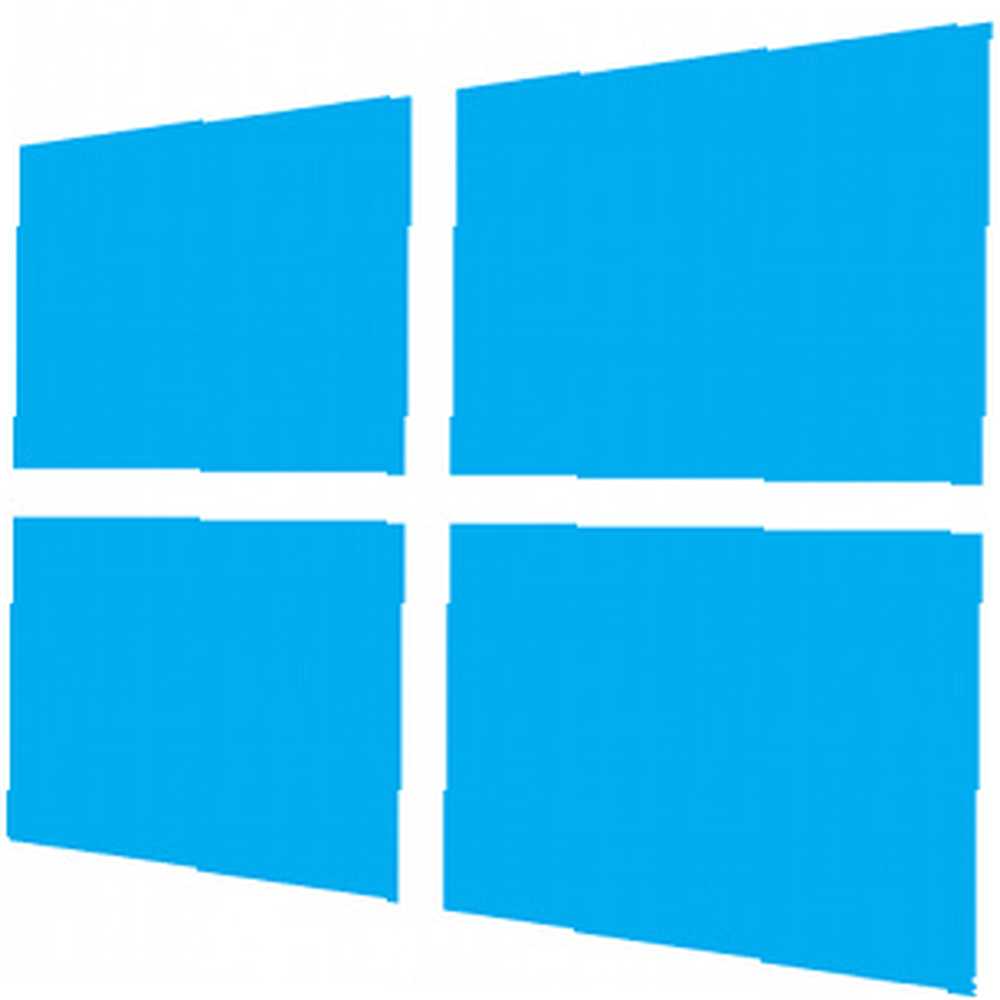 Windows 8 govori o prečacima. Osobe s računalima s dodirom na dodir koriste geste dodira, korisnici bez dodirnih uređaja moraju naučiti prečace miša, a korisnici napajanja koriste tipkovne prečace na radnoj površini, a možete čak i koristiti posebne kretnje prstom na dodirnoj ploči prijenosnog računala. Uz to, Windows 8 uključuje neke važne nove prečace naredbenog retka o kojima korisnici trebaju znati.
Windows 8 govori o prečacima. Osobe s računalima s dodirom na dodir koriste geste dodira, korisnici bez dodirnih uređaja moraju naučiti prečace miša, a korisnici napajanja koriste tipkovne prečace na radnoj površini, a možete čak i koristiti posebne kretnje prstom na dodirnoj ploči prijenosnog računala. Uz to, Windows 8 uključuje neke važne nove prečace naredbenog retka o kojima korisnici trebaju znati.
Ovdje smo prikupili sve prečace za Windows 8 koji su vam potrebni za savladavanje nadogradnje sustava Windows 8 na sustav Windows 8? Brže se posložite pomoću ovih savjeta Nadogradnja na sustav Windows 8? Brže se riješite ovih savjeta. Ako je vrijeme da kupite novo računalo, to računalo vjerojatno dolazi sa sustavom Windows 8. Microsoft nije uključio udžbenik sa sustavom Windows 8 - osim kriptičnog "pomaknite miša ..." što brže i učinkovitije. Ako ste nadogradili na Windows 8 ili kupili novo računalo koje ste dobili uz Windows 8, vidjet ćete da se puno toga promijenilo.
Pokreti dodirne ploče prijenosnika
Prijenosna računala koja dolaze uz Windows 8 podržavaju različite geste dodirne ploče koje oponašaju pokrete koje biste koristili na Windows 8 uređaju sa zaslonom osjetljivim na dodir. Ako ste stari laptop nadogradili na sustav Windows 8, možda ćete trebati preuzeti upravljačke programe dodirne ploče Synaptics za sustav Windows 8 prije nego što će ovi raditi.
- Otkrijte čari: Dodirnite desni rub dodirne ploče i prevucite prema unutra.
- Upotrijebite alat za prebacivanje aplikacija: Prijeđite prstom s lijeve strane kako biste prebacili između aplikacija s programom za prebacivanje aplikacija.
- Otvorite traku aplikacija: U modernoj aplikaciji dodirnite vrh dodirne ploče i prevucite prstom prema dolje.
- Svitak: Dodirnite dodirnu ploču s dva prsta i pomičite ih da biste se pomicali okomito ili vodoravno.
- Povećavanje i smanjivanje: Dodirnite dodirnu ploču s dva prsta, a zatim je stisnite ili ispružite za zumiranje i smanjivanje. To će aktivirati “semantički zum” na početnom zaslonu ili u Modernim aplikacijama. Ova značajka omogućuje vam da na prvi pogled vidite više podataka.
Za više informacija pročitajte naš detaljni pogled na poteze prelaska prstom za Windows 8 za prijenosna računala Sve što trebate znati o sustavu Windows 8 Prevlačenje gestama na prijenosnom računalu Sve što trebate znati o sustavu Windows 8 Povlačenje gesta na prijenosnom računalu Uvođenjem sustava Windows 8, dodano je puno potpuno novih značajki prilagođenih dodiru kako bi operativni sustav bio ugodan za upotrebu na uređajima koji omogućavaju dodir. Međutim, za tipična prijenosna računala koja imaju samo touchpad za… .

Geste s dodirnim zaslonom
Računala sa sustavom Windows 8 s dodirom imaju razne prečace dodira koje ćete trebati naučiti kako biste ih obuzeli. Microsoft kaže da Windows 8 ima “touch-prvi” sučelje, tako da će geste na dodir zaslon biti najudobnije za upotrebu.
- Otvorite početni zaslon: Pritisnite hardverski Windows logotip na vašem uređaju.
- Otkrijte čari: Povucite prstom s desnog ruba zaslona uređaja.
- Upotrijebite alat za prebacivanje aplikacija: Prijeđite prstom s lijeve strane.
- Prikažite traku aplikacija: Pomaknite prstom prema dolje s vrha zaslona da biste otkrili traku aplikacija.
- Zatvorite aplikaciju: Pomaknite prstom prema dolje s vrha i pomaknite prst do samog dna zaslona.
- Svitak: Kliznite dva prsta preko zaslona.
- Povećavanje i smanjivanje: Dodirnite dva prsta prema zaslonu i stisnite ih ili ispružite.
Za više gesta dodirnite, preuzmite našu varalicu za Windows 8 touch touch gest.

Prečaci za Windows 8 za miša
Vjerojatno još uvijek nemate računalo s dodirom, iako Microsoft naporno radi na pretvaranju svakog računala u računalo sa zaslonom osjetljivim na dodir Je li Windows 8 propao na tržištu ili je samo u vašem umu? Je li Windows 8 propao na tržištu ili samo u vašem umu? Je li Windows 8 neuspjeh? Ljudi koji ne vole Windows 8 općenito kažu da jest. No, je li Windows 8 stvarno propao na tržištu ili samo mislimo da je Windows 8 propao? Jedna stvar je za…. Morat ćete naučiti razne prečace za miša da biste obuzeli Windows 8. Većina trikova sa mišima koje trebate zaobići jesu “vrući uglovi.” Kada pomaknite pokazivač miša na ugao zaslona, jedna od novih značajki sustava Windows 8 - “Početni savjet,” “šarm bar,” i “program za prebacivanje” - pojavit će se.
- Povratak na početni ekran: Pomaknite pokazivač miša u donji lijevi kut zaslona i kliknite lijevom tipkom miša.
- Otvorite izbornik Alati za Windows: Pomaknite pokazivač u donji lijevi kut zaslona i desnim klikom otvorite skriveni izbornik korisničkog napajanja s vezama na upravljačku ploču, upravitelj uređaja i ostale alate sustava.
- Otkrijte čari: Pomaknite pokazivač u gornji desni ili donji desni kut zaslona, a zatim pomaknite pokazivač na sredinu desnog ruba zaslona. Pojavit će se šarm. Kliknite jednu od ikona kako biste aktivirali šarm.
- Upotrijebite alat za prebacivanje aplikacija: Pomaknite pokazivač u gornji lijevi kut zaslona da biste vidjeli najnoviju aplikaciju. Pomičite pokazivač miša niže da biste vidjeli sve nedavno korištene Moderne aplikacije između kojih možete prelaziti. Ovaj novi program za prebacivanje Windows 8 prikazuje radnu površinu kao jedinstven “Desktop” aplikaciju, pa ga ne možete koristiti za prebacivanje između desktop programa.
- Aktivirajte semantičko zumiranje: Držite tipku Ctrl i udaljite je s kotačićem miša da biste aktivirali “semantički zum” u početnom zaslonu i u Modernim aplikacijama.
- Otvorite traku aplikacija: Desnom tipkom miša kliknite unutar moderne aplikacije da biste otvorili traku aplikacija.
- Zatvorite aplikaciju: Kliknite vrh moderne aplikacije, držite gumb miša, pomaknite kursor na dno zaslona i otpustite.
Za više gestikula miša preuzmite naš tiskani list gesta za Windows koji se može ispisati.
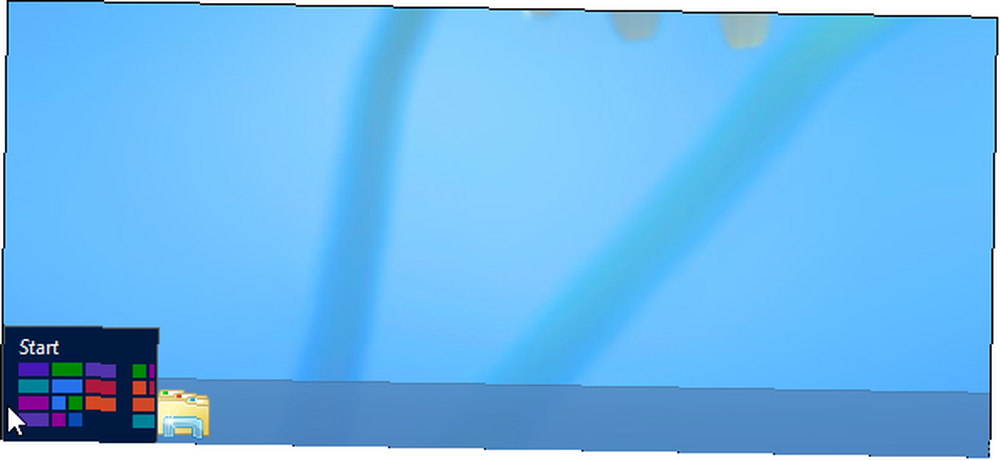
Prečice na tipkovnici
Ako koristite Windows 8 na tradicionalnom računalu, posebno radnoj površini bez zaslona osjetljivog na dodir ili čak touchpad-a laptopa, htjet ćete naučiti prečace na tipkovnici. Oni će vam pomoći da se brže zaobiđete uz nespretne vruće kutove miša.
- Otvorite početni zaslon: Pritisnite tipku s logotipom sustava Windows.
- Otkrijte čari: Pritisnite tipku Windows + C.
- Aktivirajte izbornik Windows Tools: Pritisnite tipku Windows + X.
- Otvorite šarm postavki: Pritisnite tipku Windows + I.
- Otvorite šarm uređaja: Pritisnite tipku Windows + K.
- Otvorite šarm dijeljenja: Pritisnite tipku Windows + H.
- Upotrijebite alat za prebacivanje aplikacija: Pritisnite tipku Windows + Tab za otvaranje preklopnika Moderne aplikacije. Ova preklopnica aplikacija ne uključuje aplikacije za radne površine. Samo jedan “Desktop” aplikacija će se pojaviti na ovom popisu.
- Upotrijebite tradicionalni alat za prebacivanje aplikacija: Pritisnite Alt + Tab za otvaranje tradicionalnog dijaloga Alt + Tab.
- Zatvorite aplikaciju: Pritisnite Alt + F4. Ovo funkcionira i za moderne i za desktop programe.
- Brzo napravite snimku zaslona: Pritisnite Windows Key + Screen Screen (ili Prt Scrn) kako biste snimili snimku zaslona i spremili je kao PNG datoteku u mapu Slike..
Za više tipkovnih prečaca preuzmite našu mapu za prečace na tipkovnici Windows 8.

Prečaci naredbenog retka
Windows 8 uključuje moćne alate naredbenog retka. Većina istih alata naredbenog retka Naredbeni redak Windows: Jednostavniji i korisniji nego što mislite Windows naredbeni redak: Jednostavniji i korisniji nego što mislite Naredbe nisu uvijek ostale iste, u stvari neke su uništene dok su druge dolazile su i novije naredbe, čak i sa sustavom Windows 7. Dakle, zašto bi itko želio gnjaviti klikom na početak ... koji ste koristili - bilo u naredbenom retku ili okruženju Windows PowerShell - i dalje su prisutni. No, Windows 8 također ima nekoliko posebno korisnih novih prečaca:
- Recimg: Naredba recimg omogućava vam izradu prilagođenih slika za oporavak koje će se koristiti kada koristite značajku Osvježi računalo. Na primjer, ako dobijete novo računalo sa sustavom Windows 8 ispunjeno softverskim softverom, možete deinstalirati svu softversku opremu, a zatim upotrijebiti naredbu recimg za stvaranje nove slike za oporavak. Kada koristite značajku Refresh Your PC, vratit će vaše računalo u stanje u kakvom je bilo kada ste izvršili naredbu recimg - tako da nećete morati ponovo deinstalirati softversku opremu. Možete koristiti i ovu naredbu nakon što konfigurišete računalo na način na koji želite ili postavite svoj omiljeni softver. Microsoft ne nudi grafički način izrade prilagođenih slika za oporavak, tako da ćete to morati učiniti iz naredbenog retka.
- Ugasiti: Naredba za isključivanje omogućuje vam da isključite računalo, pa je posebno korisno ako želite stvoriti brzi prečac koji zaustavlja vaše računalo Kako isključiti Windows 8 Kako ugasiti Windows 8 Windows 8 donosi najveće promjene poznatom Windows sučelje od Windows 95. Opcija Shut Down nije mjesto gdje biste ga očekivali - u stvari, cijeli klasični Start izbornik i Start…. Međutim, ima važnu novu mogućnost. Možete koristiti isključivanje / r / o naredbu koja će ponovno pokrenuti računalo u novom izborniku Napredne mogućnosti pokretanja. Ovdje ćete naći mogućnosti upotrebe sigurnog načina rada i drugih alata za popravljanje vašeg računala. Imajte na umu da računalo možete ponovo pokrenuti u izborniku Napredne mogućnosti pokretanja tako da držite Shift dok kliknete na opciju Ponovo pokrenete pod šarmom postavki..
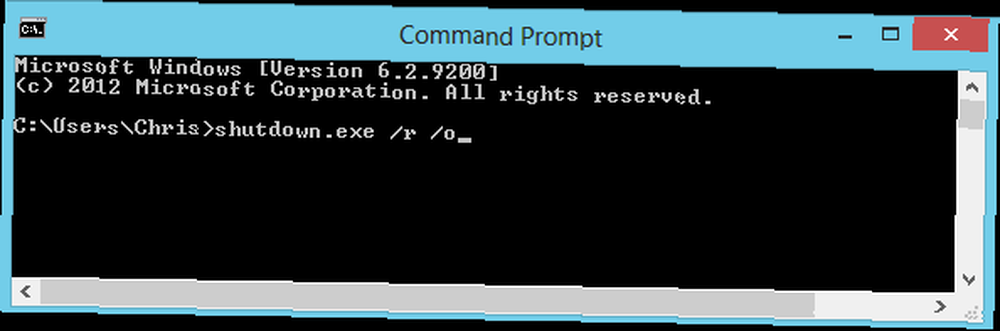
Za dodatne naredbe naredbenog retka koje se primjenjuju na razne verzije sustava Windows preuzmite naš tiskani list naredbenog sustava naredbenog retka sustava Windows..
Postoje li neki drugi prečaci za Windows 8 koji su vam bitni za Windows 8? Ostavite komentar i podijelite svoje omiljene prečace!
Kreditna slika: Ruka na touchpadu prijenosnog računala putem Shutterstocka











